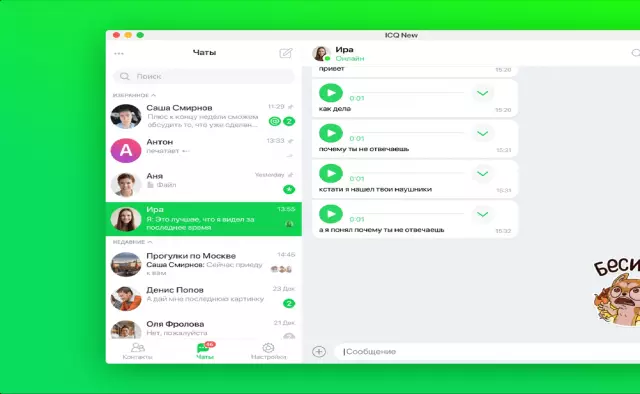คุณต้องการสื่อสารทุกที่ทุกเวลา แต่ไม่สามารถทำได้ ดังนั้นพวกเขาจึงคิดค้นโทรศัพท์ที่มีโอกาสใหม่ในการสื่อสาร หนึ่งในโอกาสเหล่านี้คือ ICQ ซึ่งสะดวกกว่าในการสื่อสารและมีราคาถูกกว่า
คำแนะนำ
ขั้นตอนที่ 1
ดาวน์โหลด ICQ จากไซต์ใดก็ได้ไปยังคอมพิวเตอร์ของคุณในรูปแบบ jar เว็บไซต์ที่มีชื่อเสียงที่สุดคือ jimm.org และ wap.jimm.org.ru หลังจากนั้นเรานำแฟลชไดรฟ์ USB (micro-sit) ออกจากโทรศัพท์แล้วเสียบเข้าไปในเครื่องอ่านการ์ด (EXPLAY SO / MMC / MS / xO USB 2.0 Card Reader) และเชื่อมต่อกับคอมพิวเตอร์ (ใส่เข้าไปใน ขั้วต่อที่เขียนว่า USB) ต่อไปเราวางไฟล์เก็บถาวรด้วย ICQ จากคอมพิวเตอร์ไปยังแฟลชไดรฟ์ USB นำออกแล้วใส่กลับเข้าไปในโทรศัพท์ และเราเริ่มติดตั้ง ICQ
ขั้นตอนที่ 2
ไปที่เมนู - โฟลเดอร์ของฉัน - อื่นๆ - การ์ดหน่วยความจำ และมองหาตำแหน่งที่ระบุว่า "Jimm (Amatory mod 0.1.2).jar" กดปุ่มตกลง ก่อนหน้านั้น คุณต้องตรวจสอบว่าคุณเชื่อมต่อ GPRS หรือไม่ เมื่อต้องการทำสิ่งนี้ ให้โทรหาโอเปอเรเตอร์ของคุณและเขาจะบอกคุณทุกอย่าง เราพบว่าโทรศัพท์ของคุณรองรับทุกฟังก์ชัน - เรายังคงทำงานต่อไป ตัดสินใจเลือกโฟลเดอร์ที่คุณต้องการติดตั้ง ICQ (อาจเป็น Games หรือ Applications) เราเลือกที่จะปล่อยให้เป็นเกม คลิกตกลง คําถาม “สมัครไม่มีลายเซ็น ทําต่อ?” คลิก "ใช่" และโทรศัพท์จะติดตั้งให้คุณโดยอัตโนมัติ
ขั้นตอนที่ 3
เพื่อให้ ICQ ทำงานได้ คุณต้องตั้งค่าพารามิเตอร์ที่จำเป็น ขั้นแรก ป้อน UIN (หมายเลข ICQ) และรหัสผ่าน ฟิลด์เหล่านี้ถูกกรอกในการตั้งค่า - บัญชี ถัดไป ในเมนู - การตั้งค่า - เครือข่าย ให้เขียนข้อมูลต่อไปนี้: ชื่อเซิร์ฟเวอร์ - login.icq.com พอร์ต - 5190 เลือกประเภทการเชื่อมต่อดีกว่า - ซ็อกเก็ต รักษาการเชื่อมต่อ - ใช่ เลือก ping timeout - 120 เชื่อมต่อโดยอัตโนมัติ - ตัวเลือกขึ้นอยู่กับดุลยพินิจ การตั้งค่าให้เลือกช่องทำเครื่องหมาย "การถ่ายโอนแบบอะซิงโครนัส" อย่าเขียนอะไรในบรรทัด wap-profile และ User Agent ในอินเทอร์เฟซ เราเปลี่ยนภาษาเป็นภาษารัสเซียและเริ่มสื่อสาร